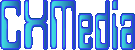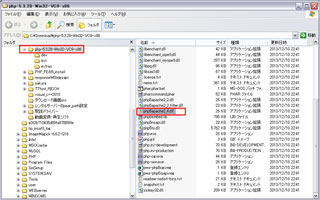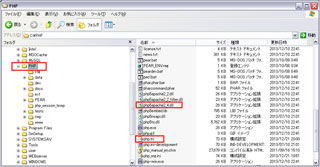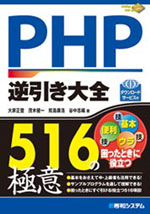「スクリプト言語の開発環境」PHPのインストール
『PHP 5.3』のダウンロードからインストール、動作の確認、初期設定ファイルの確認
『PHP 5.3』のダウンロード※画像クリックで拡大表示(リンク)
- 『PHP 5.3』ダウンロードは、
PHPサイトのhttp://windows.php.net/download/ から、安定していて関連モジュールが完備している『PHP5.3』を選択し、「VC9 x86 Thread Safe」のInstaller(msi)版とZip版をダウンロードする。
(注)「msi版」は、「環境変数」の設定を実行するが「apache2.4 dll」の選択ができないので、「Zip版」からコピーして設置するため両方をダウンロードする必要がある。
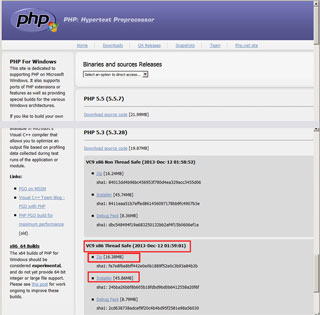
『PHP 5.3』のインストール
- ダウンロードしたmsi版の『PHP 5.3.x』を実行
インストーラ版(msi)を実行するとインストールするバージョン『5.3.x』が表示され、「Next」ボタンをクリック。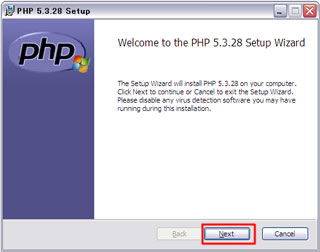
- 利用規約に合意
『I accept the terms in the License Agreement』にチェックを入れて「Next」ボタンをクリック。
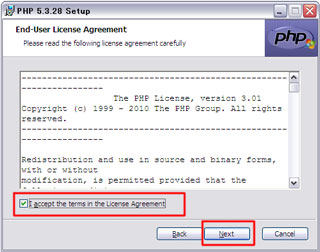
- 『PHP』の保存先指定
Cドライブ直下に『PHP』フォルダを作成してインストールする。デフォルトでは、プログラムファイルの保存先になっているので、「Program Files\」を削除したパスに変更。「Next」ボタンをクリック。
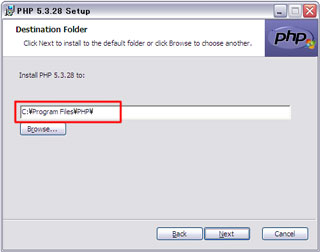
- 『PHP』保存先の変更確認
インストール先が「C:\PHP\」であることを確認して、「Next」ボタンをクリック。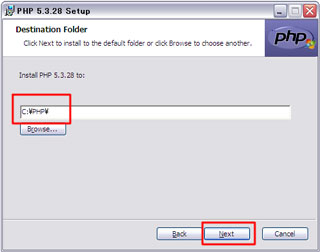
- WEBサーバー「Apache 2.2.x」の選択
WEBサーバーは、「Apache2.4」が構成されている状態であるが「Apache 2.4.x Module」の選択がないので、「Apache 2.2.x Module」を選択し、「Next」ボタンをクリック。
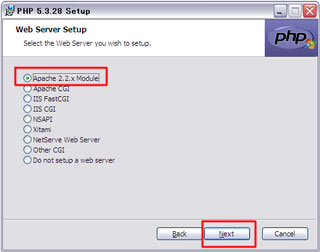
- 「Apache」インストール先のディレクトリ指定
Cドレイブ直下にある「WEBserver」フォルダを指定:「C:\WEBserver\」のディレクトリを選択すると「Folder Name」欄にセットされる。「OK」ボタンをクリック。
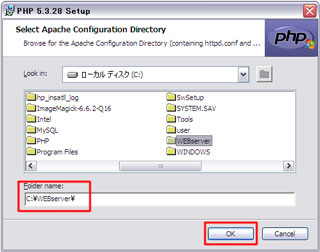
- 「Apache」インストール先のディレクトリ確認
「C:\WEBserver\」のディレクトリを確認して、「Next」ボタンをクリック。
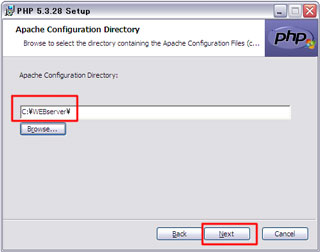
- 「インストールモジュール全て」の選択
「Location」が「C:\WEBserver\」を確認し、「PHP」クリック状態で、サブ項目「Entire feature will be installed on local hard drive」を選択する。「Next」ボタンをクリック。
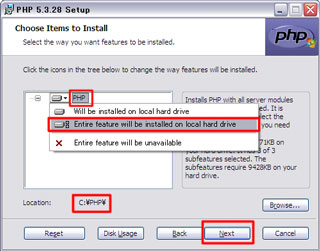
- 『PHP』インストール実行開始
インストールの実行開始がOKであれば、「Install」ボタンをクリックするとインストールが実行される。
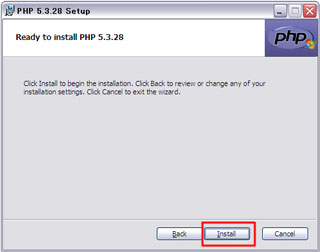
- 『PHP』インストール中のエラー表示
選択した「Apache2.2.x Module」が実際のモジュールと違うため、「WEBサーバー構成をマニュアル修正が必要」等のエラーメッセージが表示されるがそのままインストールを進める。「OK」ボタンをクリック。

- 『PHP』インストール完了
インストール完了ダイアログが表示されて、「Finish」ボタンで終了。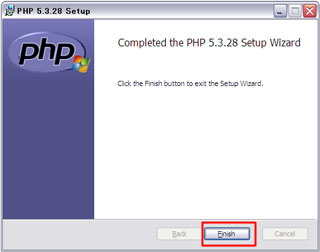
「php5apache2_4.dll」の設置場所
「Apache」設定「httpd.conf」の変更
- Apache初期設定ファイル『httpd.conf』のエラー内容
「PHP」のインストールがエラー状態で終了したため、Apacheの初期設定ファイル『httpd.conf』に自動的追加された内容の変更が必要です。
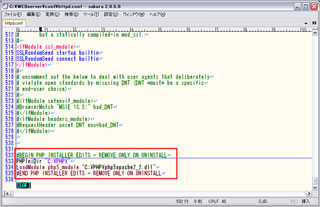
- Apache初期設定ファイル『httpd.conf』の変更内容は、
phpの実行モジュールを「php5apache2_4.dll」に変更して、PHPの拡張子「php」がエンコードするようにのphpモジュール「mod_php5.c」の登録とエンコード指定「AddHandler application/x-httpd-php .php」が必要である。PHP初期設定ファイル「php.ini」の設置場所の変更は不要。
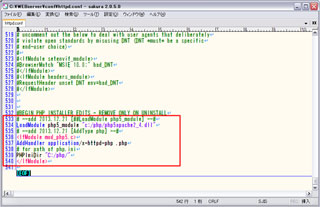
(注)「httpd.conf」ファイルを更新する場合は、「Apache Service Monitor」で「Apacheのサービス」を停止状態にする必要がある。
- 『php』拡張子のindexファイル設定
URLパスで省略したファイル名アクセスに「index.php」を追加する。「index.html」よりも「index.php」を優先するアクセスにしたい場合は、「index.html」の先にスペース区切りで「index.php」を記述する。
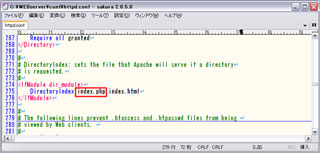
PHP設定を含むApacheの初期設定ファイル『httpd.conf』のダウンロード
(注)ダウンロードしたZIPファイルの解凍が必要。
PHP設定ファイル「php.ini」の設定
Cドライブ「PHP」フォルダ直下の「php.ini」の設定指定では、「 ; 」の文字以降がコメント扱いとなり、インストール後の「php.ini」を編集して、必要な機能を有効又は不要な機能を無効にしたり、内容を変更・追加でPHPの実行環境の設定を行う。
[php]など大括弧のセクションマーカと括弧内のテキストは無視され、『=』以降の論理値は、「true, on, yes」が値「1」で「false, off, no, none」が値「0」と同じ意味の設定となります。
文字列は、一重引用符又は二重引用符で括ることも可能で、パスなどのバックスラッシュ「\」は他の文字と同様に処理されます。(例:include_path = ".;C:\php\lib")
「php.ini」の設定ファイルは、「Zip」版のインストールプログラムから「php.ini-development」をコピーして、リネームして設定ファイルの追加・変更をします。
- 「PHP」記述の開始と終了のショートタグ設定
通常の開始・終了タグの記述は「<?php ... ?>」であるが、「short_open_tag = On」で『<? ... ?>』の記述方法が有効になる。 - 「PHP」実行コードの設定
通常の実行コードは、"iso-8859-1"(JISコード)のため、「default_charset = "UTF-8"」
に変更する。 - 「PHP」パスとディレクションの設定
「include_path = ".;C:\PHP\pear;c:\PHP\includes"」
「doc_root = "C:\WEBserver\htdocs"」
「extension_dir = "C:\PHP\ext"」
「cgi.rfc2616_headers = 1」(注)rfc2616利用を有効化 などの設定を行う。 - 拡張ダイナミックライブラリ「Dynamic Extensions」の設定
「extension=php_bz2.dll」
を有効にする。
「extension=php_curl.dll」
「extension=php_fileinfo.dll」
「extension=php_gd2.dll」
「extension=php_gettext.dll」
「extension=php_gmp.dll」
「extension=php_intl.dll」
「extension=php_imap.dll」
「extension=php_mbstring.dll」
「extension=php_exif.dll」
「extension=php_mysql.dll」
「extension=php_mysqli.dll」
「extension=php_openssl.dll」
「extension=php_pdo_mysql.dll」
「extension=php_pdo_odbc.dll」
「extension=php_pdo_sqlite.dll」
「extension=php_shmop.dll」
「extension=php_soap.dll」
「extension=php_sockets.dll」
「extension=php_sqlite.dll」
「extension=php_sqlite3.dll」
「extension=php_xmlrpc.dll」
「extension=php_xsl.dll」 - 利用モジュール「Module Settings」の[Date] 設定
[Date] 設定は、PHP5.3以降で設定が必要になり、タイムゾーンは、「date.timezone = "Asia/Tokyo"」
にする。 - 利用モジュール「Module Settings」の[mail function] 設定の[送信メールアドレス] は、
「sendmail_from = information@cxm.com」
にする。 - 利用モジュール「Module Settings」の[MySQL] 設定
[MySQL] 設定は、「mysql.default_port =3306」
にする。
「mysql.default_user =root」
「mysql.default_password =admin」 - 利用モジュール「Module Settings」の[MySQLi] 設定
[MySQLi] 設定は、[MySQL]の拡張版のため、[MySQL] 設定同様にする。「mysqli.default_user =root」
にする。
「mysqli.default_password =admin」
「mysqli.reconnect = On」 - 利用モジュール「Module Settings」の[Session] 設定
[Session] 設定は、Session情報ファイルを格納するフォルダを特定化したいため、
「session.save_path = "c:\PHP\php_session_temp"」に変更する。
(注)「C:\PHP\」直下に「php_session_temp」フォルダを新規作成する。 - 利用モジュール「Module Settings」の[mbstring] 設定
[mbstring] 設定は、日本語を取り扱うためには有効にする必要があり、日本語コードは「UTF-8」にする「mbstring.language = Japanese」
などの変更を行う。
「mbstring.internal_encoding = UTF-8」 - 「php.ini」の作成と編集設定の操作(video表示)
「php.ini」の設定内容の操作:その1(10.5分)
「php.ini」の設定内容の操作:その2(14分)
「PHP」の初期競設定ファイル(基本設定内容)
『php.ini』のダウンロード
(注)ダウンロードしたZIPファイルの解凍が必要。「php.ini」ファイルには、有効(eff)、追加(add)、変更(upd)の操作コメントで変更箇所を明記。
「Apache Service Monitor」の起動とPHP利用可能モジュールの確認
- 「Apacheのサービス」の停止状態
「PHP」のインストールがエラー状態では、「Apache Service Monitor」では「Apacheのサービス」が停止状態(赤ランプ)にあるので、「Start」ボタンで開始する。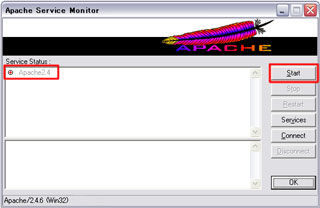
- 「Apacheのサービス」の開始状態
「Apacheのサービス」が開始状態(緑ランプ)であることを確認。下欄に「サービス開始を始めて、サービス中」が表示される。「OK」ボタンで「Apache Service Monitor」を閉じる。
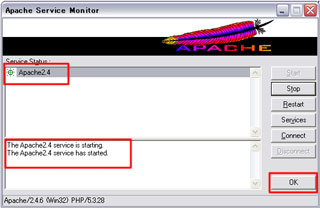
- PHPのインストールした機能の利用可能状況を確認するため、以下のプログラムをテキストエディタで作成して、「phpinfo.php」としてHTTPのドキュメントルートに設置する。
<?php phpinfo(); ?>
- 「phpinfo.php」の起動とインストール状態の確認
ブラウザのURLから「http://localhost/phpinfo.php」を入力して起動するとインストールしたPHPのバージョン『5.3.xx』及びインストールモジュールなどが一覧で表示される。
「PHP」の初期設定ファイル『php.ini』の設置場所の確認もできる。
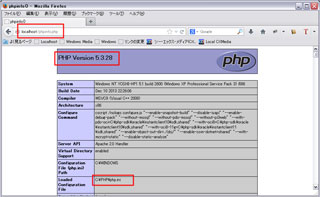
「PHP」インストール確認プログラム『phpinfo.php』のダウンロード
(注)ダウンロードしたZIPファイルの解凍が必要。